监控软件与施耐德PLC通讯设置
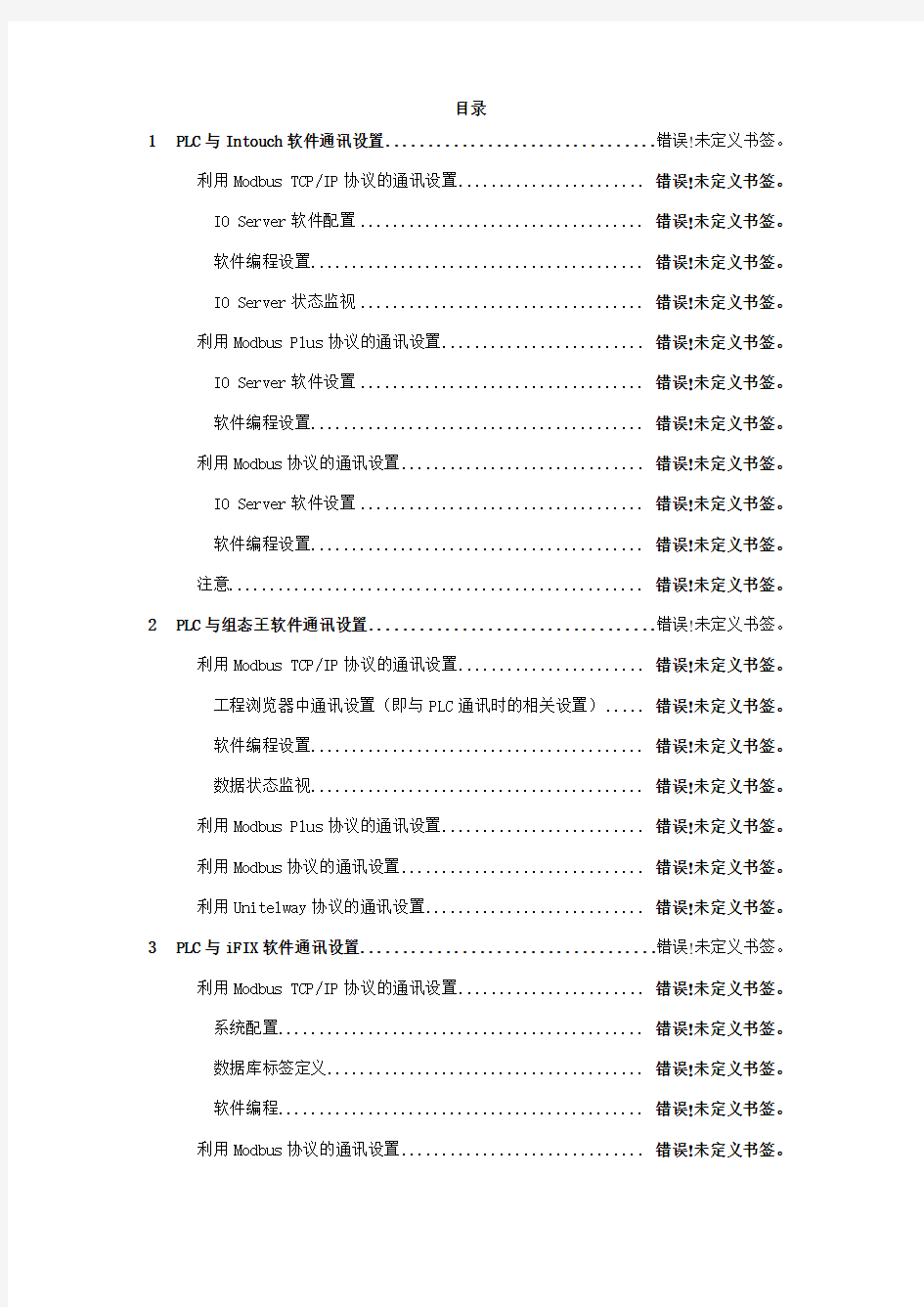

目录
1PLC与Intouch软件通讯设置................................ 错误!未定义书签。
利用Modbus TCP/IP协议的通讯设置....................... 错误!未定义书签。
IO Server软件配置................................... 错误!未定义书签。
软件编程设置......................................... 错误!未定义书签。
IO Server状态监视................................... 错误!未定义书签。
利用Modbus Plus协议的通讯设置......................... 错误!未定义书签。
IO Server软件设置................................... 错误!未定义书签。
软件编程设置......................................... 错误!未定义书签。
利用Modbus协议的通讯设置.............................. 错误!未定义书签。
IO Server软件设置................................... 错误!未定义书签。
软件编程设置......................................... 错误!未定义书签。
注意................................................... 错误!未定义书签。2PLC与组态王软件通讯设置.................................. 错误!未定义书签。
利用Modbus TCP/IP协议的通讯设置....................... 错误!未定义书签。
工程浏览器中通讯设置(即与PLC通讯时的相关设置)..... 错误!未定义书签。
软件编程设置......................................... 错误!未定义书签。
数据状态监视......................................... 错误!未定义书签。
利用Modbus Plus协议的通讯设置......................... 错误!未定义书签。
利用Modbus协议的通讯设置.............................. 错误!未定义书签。
利用Unitelway协议的通讯设置........................... 错误!未定义书签。3PLC与iFIX软件通讯设置................................... 错误!未定义书签。
利用Modbus TCP/IP协议的通讯设置....................... 错误!未定义书签。
系统配置............................................. 错误!未定义书签。
数据库标签定义....................................... 错误!未定义书签。
软件编程............................................. 错误!未定义书签。
利用Modbus协议的通讯设置.............................. 错误!未定义书签。
4通讯注意事项............................................. 错误!未定义书签。
1PLC与Intouch软件通讯设置
Intouch软件中与施耐德PLC相关的驱动只有三种:Modbus TCP/IP、Modbus Plus、Modbus。
1.1利用Modbus TCP/IP协议的通讯设置
1.1.1IO Server软件配置
首先启动Intouch软件中的IOServer软件(软件与Intouch软件不同时提供,除非盗版):Modicon MODBUS Ethernet软件,见下图所示:
IO Server软件选择画面
Server配置
软件启动后,点击Configure->Server Settings…菜单,见下图所示:
在弹出对话框中主要设置两个参数:
Protocol Timer Tick:该时间必须是最快刷新数据所需时间的2~4倍;
Start automatically as Windows NT Service:如需系统启动后,该IO Server驱动自动运行时,可以选中。
注意:
上述设置在下次启动时自动生效。
Server Settings设置画面
主题名配置
点击Configure->Topic Definition…菜单,见下图所示:
Topic Definition设置画面
点击New…按钮,可以添加一个主题名。主题名配置如下所示:
主题名设置画面
对话框中设置的参数如下:
Topic Name:连接的PLC设备的名称;
IP Address:连接的PLC设备的IP地址;
Dest_Index or Unit_ID:通过网关连接到以太网时,需要设置网关的映射值;没有时可以默认;
Slave Device Type:常见的共有下列类型:484、584/984、Micro84、Quantum等类型。
484对应Compact PLC(地址必须为4位);584/984对应Premium、Micro、Twido PLC (地址必须为5位);Quantum对应Quantum PLC(地址必须为6位)。千万不能选错。
PLC 设备类型选择参考
Block IO Sizes:定义读写连续数据的最大值;
Update Interval:数据刷新时间间隔。
其它参数可以默认。
1.1.2软件编程设置
启动Intouch软件,在创建的窗口中放置一个控件,并链接一个变量。在动画链接中输入一个变量表达式中输入一个变量名,见下图所示:
标记名输入对话框
标记名设置对话框
访问名对话框
访问名设置对话框
在表达式输入框中双击,打开参数设置对话框,见下图所示,在对话框中需要设置如下参数:
标记名:即对应变量的变量名;
类型:即内部变量或IO变量,如果与PLC通讯,必须选择IO变量。
访问名:即定义该变量对应的PLC设备名称、通讯协议名称、访问名称等;点击访问名按钮,访问名设置对话框见下图所示,在访问名设置对话框中设置的参数有:
访问名名称:可以与PLC设备名称相同,也可以不同,同一个PLC设备可以有多个访问
名;
节点名:主要用于C/S结构设置;
应用程序名:如果采用以太网,必须设置为MBENET;
主题名:即PLC设备名,即读写哪个PLC数据,与IO Server软件配置中的对应。
项目名:即链接的IO地址;
上述设置结束后,将软件切换到运行状态,即可看到变量的相关状态。
1.1.3IO Server状态监视
如果程序切换到运行状态时,可以切换到IO Server画面,可以看到相关的IO地址读写状态,如果窗口显示的状态为黑色,即与PLC通讯正常;如果显示为红色,则通讯中断。
1.2利用Modbus Plus协议的通讯设置
首先启动Intouch软件中的IOServer软件(软件与Intouch软件不同时提供,除非盗版):Modicon MODBUS Plus软件。
1.2.1IO Server软件设置
Modbus Plus通讯与以太网的通讯区别在于增加了一个MBPlus Adapter Card Setting 通讯卡(ISA、PCI卡)设置,其它参数设置完全相同。通讯端口设置对话框见下图所示:
通讯卡参数设置对话框
在通讯卡参数设置对话框中设置的主要参数有:
Card Name:卡名,必须唯一;
适配器号:与卡对应;
内存地址:与SA85卡对应,如果是PCI卡,则忽略内存地址输入;
保留通道:介于0~7之间,主要用于其它编程设备。
1.2.2软件编程设置
在标记名设置对话框中,除了访问名设置有区别外,其它参数设置完全相同。访问名设置画面见下图所示:
访问名设置对话框
在访问名设置对话框中的应用程序名称输入框中必须输入:MBPLUS;其它设置完全相同。
1.3利用Modbus协议的通讯设置
首先启动Intouch软件中的IOServer软件(软件与Intouch软件不同时提供,除非盗版):Modicon MODBUS软件。
1.3.1IO Server软件设置
Modbus通讯与以太网的通讯区别在于增加了一个通讯端口设置,其它参数设置完全相同。通讯端口设置对话框见下图所示:
通讯端口设置对话框
在设置通讯端口参数时,需注意通讯端口、波特率、数据位、停止位、校验方式等参数。
1.3.2软件编程设置
在标记名设置对话框中,除了访问名设置有区别外,其它参数设置完全相同。访问名设置画面见下图所示:
访问名设置对话框
在访问名设置对话框中的应用程序名称输入框中必须输入:MODBUS;其它设置完全相同。
1.4注意
如果读取浮点数数据,则在浮点数地址后加空格再加F(Add F),就可以了;
2PLC与组态王软件通讯设置
在组态王中与施耐德PLC相关的协议有:Modbus Plus、Modbus ASCII、Modbus RTU、Modbus RTU unpack、Modbus(以太网)、ModbusServer(以太网)、ModRTUforDTU、TSX Micro 八种。组态王中设置比其它监控软件要简单的多。
2.1利用Modbus TCP/IP协议的通讯设置
首先启动组态王软件,组态王软件启动见下图所示:
组态王启动方式
2.1.1工程浏览器中通讯设置(即与PLC通讯时的相关设置)
点击工程浏览器中的设备目录,在右边的窗口中双击新建图标,见下图所示:
设备配置窗口
在弹出的对话框中选择相应的Modbus(以太网)目录,并打开,点击目录下的网卡。见下图所示:
Modbus TCP/IP以太网通讯选择窗口
点击“下一步”按钮,在弹出的窗口中输入设备名称,见下图所示:
设备名称定义窗口
点击“下一步”按钮,在弹出的窗口中选择设备连接的串口号(这是我最郁闷的,以太网通讯为什么会选择串口),见下图所示。利用以太网通讯时,串口号可以随意选择。
串口选择窗口
点击“下一步”按钮,在弹出的窗口中输入设备的IP地址,和所有上位监控软件类似,IP地址中预留了网关转换时的映射索引值。
注意:
组态王定义设备地址时,格式如下:IP地址单元号,IP地址和单元号(映射索引)之间有空格。如果没有网关,单元号为0;
组态王中定义的IP地址和单元号要与PLC内的设置一致(主要指Concept软件);
PLC可以是Quantum、Premium、Twido(Micro的以太网网关我没有,所以没法测试)。
以太网IP地址输入框
点击“下一步”按钮,在弹出的窗口中输入相应的通讯参数(可以默认),见下图所示:
通信参数设置窗口
点击“下一步”按钮,在弹出的窗口中列出了刚才设置的所有参数信息。
参数概览窗口
参数设置完成后,设备目录下参数显示见下图所示;
设备参数显示窗口
2.1.2软件编程设置
在软件编程时,首先点击工程浏览器窗口中的画面目录,在右边的新建图标上双击打开画面参数配置窗口,见下图所示:
新建画面窗口
画面参数设置窗口
在出现的画面中输入一个文字标签,在标签上双击,标签动画设置窗口见下图所示:
动画设置窗口
选中一个动画方式,在弹出的对话框中输入相应的变量(与PLC地址相对应的变量)名称,见下图所示;
变量名称输入窗口
在上述窗口中也可以直接点击“?”按钮,在弹出的变量名称选择窗口中选择对应变量。
变量名称选择窗口
如果想新建一个变量,点击窗口中的新建变量按钮,在弹出的对话框中设置需要的所有
参数。变量参数设置窗口见下图所示:
变量参数输入窗口
常见变量对应的参数有:
变量名:必须唯一;
变量类型:内部或IO变量(读写外部设备数据);
连接设备:从下拉列表中选择,即在设备中定义的设备名;
寄存器:即变量对应地址;需要注意:在组态王中读写Quantum或Premium设备数据时,所有地址全部为5位。可以支持的地址类型、地址数量等参数(这也是我比较郁闷的,怎么能出来这么多没见过的地址格式)见下图所示:
地址定义格式
数据类型:即选择相应的数据类型,主要针对寄存器地址。
2.1.3数据状态监视
确认上述输入,并保存画面修改,在工程浏览器中切换到运行画面,打开刚才设计的画面,即可看到相应的PLC数据。同时,在组态王信息窗口中可以看到下列信息:
通讯成功后的信息窗口
注意:
在定义了一个变量后,如果修改变量的相关信息,必须在工程浏览器中的数据库->数据词典中进行修改;
如果删除一个变量,必须先删除与变量相应的所有链接,然后在工程浏览器的工具->更新变量计数菜单中刷新,然后才能在数据词典中删除变量;
通过以太网连接Quantum和Premium PLC时,以太网设置完全相同,这点与Intouch 不同。
2.2利用Modbus Plus协议的通讯设置
利用Modbus Plus方式与Modbus TCP/IP方式通讯设置、软件编程设置类似,在通讯方式选择窗口中只需选择Modbus Plus方式即可。
Modbus Plus通讯方式选择窗口
2.3利用Modbus协议的通讯设置
利用Modbus方式与Modbus TCP/IP方式通讯设置、软件编程设置类似只不过需要注意在使用Modbus方式通讯时,方式有三种:RTU、ASCII、RTU(unpack)。前两种比较通用,后一种在帮助中没有提到,如有机会,可以试一下。Modbus通讯方式选择窗口见下图所示:
Modbus通讯方式选择窗口
2.4利用Unitelway协议的通讯设置
利用Unitelway方式与Modbus TCP/IP方式通讯设置、软件编程设置类似只不过需要注意在使用Unitelway方式通讯时,必须选择TSX Micro目录下的“编程口”方式。Unitelway 通讯方式选择窗口见下图所示:
Unitelway通讯方式选择窗口
使用Unitelway协议进行通讯时,必须注意以下事项:
UNITEL协议支持与Premium系列PLC和在Uni Telway 网络上的其它设备的通讯。此协议使用串行通讯,将使用你计算机中的串口。组态王在UniTelway网络中作为从站,你必须在网络中配置另一单元作为网络的主站;
组态王设备地址要与PLC的设置保持一致。PLC地址通过PLC编程软件设定,当与一台PLC相连时,PLC设为主站,缺省地址为0;当与多台PLC相连时,其中一台PLC设为主站,缺省地址为0,其余PLC及计算机设为从站。最多可连接8个设备。
采用Unitelway协议支持的数据地址类型见下图所示:
寄存器名称寄存器名格式dddd取值范围数据类型变量类型
辅助寄存器MW dddd0--1023SHORT,USHORT I/O整数,
I/O实数
辅助寄存器TIME TIME USHORT I/O整数
Unitelway协议支持的数据类型
采用Unitelway协议通讯时,我采用了USB编程电缆进行连接,目前这种方式通讯没有成功,还需要进一步测试。
3PLC与iFIX软件通讯设置
在iFIX中与施耐德PLC相关的协议有: Modbus ASCII、Modbus协议两种。
3.1利用Modbus TCP/IP协议的通讯设置
启动iFIX软件,见下图所示:
iFIX软件启动画面
iFIX软件启动后,画面显示见下图所示:
iFIX软件配置和编程画面
3.1.1系统配置
iFIX软件配置和编程画面中,双击系统配置目录,弹出对话框见下图所示:
系统配置窗口
在系统配置窗口中,点击SCADA组态按钮,则SCADA组态窗口显示见下图所示:
SCADA组态窗口
在SCADA组态窗口中点击I/O驱动器名称选择按钮(即?),在弹出的对话框中选择相应的以太网驱动程序名(MBE)。并点击“增加”按钮添加到I/O驱动器配置列表中。确认以太网驱动程序名称添加到列表后,选中该驱动文件,并点击“配置…”按钮。在弹出的对话框中选择Use Local Server,并点击Connect…按钮。系统自动进入以太网驱动配置工具窗口。见下图所示:
通道设置窗口(可以理解为协议)
在通道设置窗口中主要设置的参数有;
首先点击左下角“Add Channel”按钮,在设置窗口中输入相应的通道名称;
定义主通讯卡的卡号;
如果有备用通讯卡(即冗余通讯时有用),选中并设置备用通讯卡;
选中Enable选择框,则驱动文件开始驱动当前通道;
设置完通讯参数后,点击“Add Device”按钮,系统自动进入设备设置窗口,如下图所示:
设备设置窗口
在设备设置窗口中,需要设置的参数有:
输入设备名称和描述;
输入设备的IP地址;
定义链接到同一驱动的设备最大数;
如果以太网是通过网关等设备进行链接时,需要设置映射地址;
如果有备用通讯卡,相应设置上述所有参数。
选中Enable选择框,则驱动文件开始驱动当前设备;
设置完设备参数后,点击“Add Data Block”按钮,系统自动进入数据块设置窗口,如下图所示:
数据块设置窗口
在数据块设置窗口中,需要设置的参数有:
输入数据块名称和描述;
输入数据块的起始地址和终止地址(地址必须为6为)、数据块对应的数据类型;
定义主、副卡的刷新数据的时间;
选中Enable选择框,则驱动文件开始驱动当前数据块;
注意:
一个设备可以有很多个数据块与之对应。
数据块设置结束后,点击“Data Monitor”按钮,我们即可以统计的方式或数据显示的方式看到该数据的相关信息。下图所示为数据块以在线统计方式显示的信息窗口:
数据块监视窗口
确认数据通讯成功后,点击保存按钮,保存相关设置信息。并点击Options->Setup菜
单,在弹出的窗口中选择Default Configuration按钮,在Default Configuration中输入该配置文件名称,在每次启动iFIX后,系统自动加载该配置文件,保证通讯正常。
配置加载设置窗口
3.1.2数据库标签定义
上述所有与通讯相关的配置全部设置结束后,即可以进行数据库标签定义了(即定义每一个与通讯相关的变量)。
在iFIX编辑环境下,双击数据库管理器目录,即可打开数据库管理器设置窗口。
数据库管理器目录
数据库管理器设置窗口
在数据库管理器设置窗口中的输入区域上双击,即可打开数据块类型选择窗口,见下图所示。在数据块类型选择窗口中需要设置相关的通讯数据类型。
数据块类型选择窗口
选择需要的数据块类型后点击确定,即可弹出相应数据的设置窗口,见下图所示:
数据参数设置窗口
在数据参数设置对话框中需要设置的参数有:
标签名:即变量名;
驱动器名称:即设定的以太网的驱动协议;
I/O地址:即访问设备中的某一地址。地址必须按照下列格式:Dev:Word[:Bit];
信号条件:可默认;
硬件选项:选择数据的类型;
工程单位:定义该数据对应的工程制数据的数据范围。
3.1.3软件编程
在数据库管理器中将标签定义好后,即可进行编程。
首先新建一个画面,在画面中放置一个控件。在控件上双击,即可打开控件的相关动画
参数设置窗口。选择相应的动画方式,链接相关的变量。将iFIX置于运行方式,即可看到相关的数据动画显示。见下图所示:
控件动画设置窗口
数据链接窗口
3.2利用Modbus协议的通讯设置
利用Modbus方式与Modbus TCP/IP方式通讯设置、软件编程设置类似只不过需要注意在使用Modbus方式通讯时,在SCADA组态窗口中点击I/O驱动器名称选择按钮(即?),在弹出的对话框中选择相应的Modbus驱动程序名(MBE)。并点击“增加”按钮添加到I/O驱动器配置列表中。确认Modbus驱动程序名称添加到列表后,选中该驱动文件,并点击“配置…”按钮。在弹出的对话框中选择Use Local Server,并点击Connect…按钮。系统自动进入Modbus驱动配置工具窗口。见下图所示:
SCADA组态窗口
进入Modbus驱动配置工具窗口中,常见的Modbus通讯参数设置主要有:
通讯端口:选择端口号;
通讯模式:直接连接、数传电台、调制解调器;
通讯参数:波特率、数据位、停止位、奇偶校验等;
通讯方式:RTU、ASCII;
通讯类型:Master、Slave;
参数设置窗口见下图所示:
其它参数及软件编程操作与Modbus TCP/IP设置完全相同,详见Modbus TCP/IP参数设置步骤。
Modbus参数设置窗口
4通讯注意事项
由于在Twido PLC中,能够读写的中间变量地址的个数与程序中使用的地址的最大值相
关。因此,在监控软件中调用时,必须注意这个限制(尤其在iFIX中,因此,数据块中定义的数据量最少为2);
在Intouch软件中,根据PLC型号的变化,地址的长度必须做相应的调整。在组态王和iFIX中不作调整,但是组态王中的地址为5位,iFIX中地址必须为6位;
上述所有设置方法,我已全部经过调试并调试成功。
常用西门子WINCC与西门子PLC通讯连接方式
西门子WINCC6.0与SiemensPLC通讯连接有多种方式,下面介绍两种常用的通讯方式。 一、采用普通网卡通过TCP/IP与PLC通讯,通过以太网实现WICC6.0与PLC系统连接的前提条件是PLC系统配置有以太网模块或者使用带PN接口的PLC,以太网模块如 CP443-1或者CP343-1,带PN接口的PLC如CPU 315-2PN/DP。以下为采用普通网卡 CP443-1的通讯连接。 1. STEP7硬件组态 使用STEP7编程软件对PLC系统进行硬件组态,在“硬件”配置窗口插入实际的PLC 硬件,如图1所示: 图1 STEP7硬件组态 2. 双击CP443-1槽的CP443-1,弹出属性对话框,如图2所示:
图2 CP443-1属性对话框 3. 点击图2属性对话框,弹出网络参数设置对话框,点击“新建”按钮,新建一个以太网络,输入以太网模块CP443-1的IP地址,通常情况下,不需要启用网关。如图3 所示:
图3 参数设置 注意事项:如果采用TCP/IP协议通讯方式,必须启动“正在使用IP协议”,将组态好的硬件下载到CPU,则PLC设置完成了! 4. 设置安装WINN6.0(通常为工程师站ES和操作员站OS)计算机Windows操作系统的TCP/IP参数,将WINN组态计算机的IP地址设置成为与PLC以太网通讯模块或者PN接口地址保持在一个网段内。如图4所示: 图4 设置计算机IP地址 5. 添加新的驱动程序和设置系统参数,打开新创建的工程“test”,在项目管理栏里选择“变量管理”,单击右键选择“添加新的驱动程序”,如图5所示。
6. 在添加新的驱动程序文件夹里选择“SIMATIC S7 Protocol Suite.chn”,如6所示: 图6 驱动程序 7. 右键单击TCP/IP,在弹出菜单中点击“系统参数”,如图7所示。弹出“系统参数 -TCP/IP对话框”,选择“单元”标签,查看“逻辑设备名称”,一般默认安装后,逻辑 设备名为CP-TCP/IP。
施耐德PLC数据掉电保存的应用_New
施耐德PLC数据掉电保存的应用
————————————————————————————————作者:————————————————————————————————日期:
施耐德PLC数据掉电保存的应用 很多设备在实际使用中需要将设备运行中的部分数据保存,以便下一次运行时使用。被保存的数据要求在设备断电的情况下不丢失,也就是在某些plc中所称的“数据的掉电保存”,这一功能在Twido PLC 可以很方便的实现。 施耐德Twido PLC全系列CPU本体中都内置有一个可充电的电池,在保证该电池完全充电(PLC连续通电时间大于15小时)时,并且在PLC 的程序中未对%S0做输出的情况下,PLC内部的%MW等中间数据全部具有掉电保存功能,保存时间约30天(见图1);对于TWDLCA*40DRF 的CPU本体,通过加装外部电池TSXPLP01,可将掉电保存时间加长到3年以上;如果设备掉电的时间很长,或用户希望掉电后数据的保存不依赖于内部电池或外部电池,那么可以利用Twido的内置Flash 来实现数据的掉电保存功能。 图1 具体描述
使用Twido的内置Flash来实现数据的掉电保存功能需要注意:被保存的数据是从%MW0开始的一个长度不超过512的区间,假定需要对300个数据进行掉电保存功能,那么要在程序中做合理的规划,将要做掉电保存数据寄存器集中在%MW0~%MW299区间内。 另外,值得注意的地方是对Flash的写的操作不太频繁,如果程序设计的不合理,可能会对Flash造成永久性损坏。所以,找到合适的将数据写入Flash的条件是非常重要的。 常见的写数据到Flash的条件有很多种,例如当数据发生变化时(数据变化不频繁时),或通过人机操作界面的某一个按键,或者当设备突然掉电时。在这里,主要介绍一下,当设备突然掉电时将数据写入Flash的方法。 图2 是一种比较可行的捕捉突然掉电的方法,同样,对于使用AC220V 电源的TWDLCA***DRF的产品也可以使用同样的方法。 在某些特定的应用场合,PLC的电源供给是使用直流24V的蓄电池,如果作为电源供给的蓄电池回路突然中断,而在这种条件下运行的设备很可能需要通过蓄电池突然中断供电的测试,此时图2中的捕捉电源掉电的方法就无法可靠使用。这时,要实现捕捉电源掉电,需要利用TWIDO的一些内部特性,首先来看一下使用DC24V电源的TWDLMDA*****/TWDLCDA**DRF的对供电电源的要求,见图3。 使用DC24V电源的TWDLMDA*****/TWDLCDA**DRF的允许供电的直流24V电源发生10ms的中断,而不会对PLC的运行造成影响,也就是说,在24V电源供给断开的10ms内PLC还可以正常运行,再结合Twido
wincc与PLC通讯设置
wincc与PLC通讯设置 WINCC与S7 PLC通过MPI协议通讯时,在PLC侧不须进行任何编程和组态;在WINCC上要对S7 CPU的站地址和槽号及网卡组态。 1、PC机上MPI网卡的安装和设置 首先,将MPI网卡CP5611插入PC机上并不固定好,然后,启动计算机,在PC机的控制面板中双击“Setting PG/PC interface”图表,弹出窗口中就会显示已安装的网卡,例如下图所示的是CP5611网卡安装后的界面: 2、在WINCC上添加SIAMTIC S7通讯协议 网卡安装正确后,打开WINCC,选择“Tag Management”击右键选择“Add New driver”,再弹出窗口中选择”SIAMTIC S7 protocol suite”连接驱动,将其添加到”Tag Management”向下,如下图: 协议组包括在不同网络上应用的S7协议,如MPI网,PROFIBUS网,以及工业以太网等在这些网络上,应用层是S7协议,这里我们通过MPI网通讯。 3、在WINCC通讯连接参数设置 选择MPI通讯协议并按右键选择“System parameter”进入如下图系统参数设置界面:
4、在WINCC上建立通讯连接 选择MPI通讯驱动并按右键选择“New driver connection”建立一个连接,如果连接多个CPU,每连接一个CPU 就需要建立一个连接,所能连接的CPU的数量与上位机所用网卡有关,例如 CP5611所能支持的最大连接数是8个,网卡的连接数可以在手册中查找。这里需要修改每个连接的属性,如选择CPU的站地址和槽号等,具体如下图: 连接S7-300 CPU时槽号都是2,连接S7-400 CPU时,槽号应参照STEP7硬件组态中的槽号,所有这些工作完成之后通讯就可直接以建立起来。 5、通讯诊断 如果此时通讯有问题,应检查网卡是否安装正确,通讯电缆和接头是否接触良好,组态参数是否正确等,如果使用CP5511,CP5611或CP5613通讯卡,诊断起来就比较简单,在PC机的控制面板PG/PC接口中,利用这些CP自身的诊断功能读就能出MPI网络上所有站地址,具体可参见下图: 如果CP5611的站地址是0,CPU的MPI的站地址是4,其诊断结果是0,4站被读出来,这样就可以判断连接电缆和插头是否接触良好,若网卡及站地址都没有错误,则WINCC的组态参数肯定有问题,须对此做进一步检查。 如果用户通讯使用的是PC adapter而不是上面提到的专用通讯卡,则问题的诊断就比较麻烦。
PLC常用双机热备系统介绍与比较
PLC常用双机热备系统介绍与比较 (由txt文件修改) 对热备系统的简单分类(基于热备切换方式的分法): 一.硬件级双机热备产品: A.单机架双机热备: 同一块机架上插双电源,双CPU,有1套热备单元(欧姆龙为1个而三菱为2个),一般还可以插双通讯模块(如双以太网单元),CPU的数据交换通过机架底板电路,一般不是RIO式的分布式结构,切换速度快,一般在50ms以下。 1.Omron CVM1D和CS1D 2.Mitsubishi Q4AR 注意: Siemens使用UR2机架的S7-400H不是此类,该产品虽然插在同一块机架上,但该机架在电气上完全独立的,即把2个机架作成一体式。 B.双机架硬件级热备产品: 主、从两个机架,两套完整独立的系统,两套机架上的热备单元一般通过光纤通讯,切换速度飞快。施耐德Quantum切换速度在48ms以下。西门子的S7-400H不太清楚,请咨询技术支持。GE S90-70的切换速度看资料,在25-50ms。 1.Schneider Quantum 2.Siemens S7-400H 3.GE S90-70 4.AB ControlLogix 5000 二.总线级双机热备产品: 我不知道把此类划到硬件级热备好还是软件级热备好,还是另外拉出来单独说吧。基于总线级的通讯传输速率,总线通讯单元兼有热备切换功能。当主CPU故障时,从CPU接管I/O的控制,夺取I/O总线的控制权。切换速度其实还可以,在150-300ms内。 典型代表: 1.AB SLC500,由1747-BSN 实现RIO结构的热备。 2.Mitsubishi小Q,由CC-Link单元实现RIO结构的热备。 其实三菱的大Q和A也可以,但三菱技术支持建议用小Q。 三.软件级双机热备产品:
S7-200系列PLC与WINCC通过以太网进行OPC通信
S7-200系列PLC与WINCC以太网通信 CP243i作为连接S7-200的PPI口转以太网RJ45的接口转换器。如下图所示: 一、硬件连接: 将CP243i的两端分别与S7-200的PPI口和以太网线连接(上图使用的是交叉网线,如果中间加交换机就要用直连网线,注:我们平时用的都是直连型网线) 二、监控计算机的软件设置: a.OPC—西门子PC_Access的设置: S7-200一般都是通过PC_Access(OPC server)软件再与WinCC相连的。因此要首先设置PC_Access,但是在设置前一定要先运行一次西门子的MicroWin ,在它的设置PG/PC接口中选择[ TCP/IP(Auto) 实际的网卡名],目地是将 PC_Access的驱动选为TCP/IP,(注:MicroWin和PC_Access中均可修改PG/PC 接口,但同时只能有一个正在运行,并且wincc必须处于停止状态,若wincc为运行状态则不能修改)之后打开PC_Access,见下图:
用鼠标右健点击[ MicroWin(TCP/IP) ],然后用鼠标左键选择[ 新PLC(N)… ]
打开PC Access之后,弹出上图,一个新的PLC连接属性窗口,名称自定义,IP 地址和TSAP本地和远程地址需在MicroWin中以太网向导中找寻,如下图: 进入MicroWin之后,在工具栏中找到以太网向导,进入以太网设置,如下图: IP地址出现后,按下一步,直到出现配置连接,出现TSAP设置,如下图:
将PC_Access,中PLC属性窗口填写正确后,如下图: 然后直接点击[ 确认] ,进入下图:
施耐德PLC检
施耐德PLC检维修手册
施耐德可编程控制器检维修规程 1 主题内容及适用范围 本规程规定了施耐德公司可编程序控制器运行状态维护检修的具体要求。 本规程适用于施耐德premium可编程序控制器的运行维护检修。 2 引用标准 JHBM104.014吉林石化公司自动化仪表管理办法 施耐德公司premium可编程序控制器的相关技术资料 3 编制本规程目的 为了加强premium可编程序控制器的巡检、运行、维护、检修管理,为专业人员提供工作指南,增强工作可靠性、针对性,特制定本规程。 4 概述 4.1 系统概述 premium可编程控制器采用模块化设计,不同模块可灵活组合。一个系统可包括: ·电源模件(PS):将premium连接到120/230V AC或24VDC电源上。 ·中央处理单元(CPU):有多种CPU可供
用户选择。 ·数字量输入和输出(DI/DO)和模拟量输入和输出(AI/AO)的信号模件(SM)。 ·通讯处理器(CP):实现总线连接和点到点连接。 ·功能模件(FM):专门用于计数、定位、凸轮等控制任务。 4.2 环境技术标准 4.2.1 对系统供电要求 ·标称电压:120/240V AC;允许范围:90~140V AC/190~264V AC。 ·标称频率:50/60Hz;允许范围:47~63Hz。 4.2.2 对接地要求 ·主参考地接地电阻:<0.1Ω/30A/2min。 ·主参考接地要求单点接地:各个接地棒之间的距离要求大于3m;接地线径要求大于 5.2mm。 4.2.3 环境条件 4.2.3.1 施耐德系统模板对脉冲状干扰的EMC响应见表1。 4.2.3.2 施耐德系统模板对正弦干扰的响应见表2。 4.2.3.3 运行环境的气候条件见表3。
WINCC与西门子PLC的连接设置
说明: a.文档并未列出所有的WINCC连接Siemens品牌PLC的所有方法,只是列举了一些常用的方法。 b.在各种连接方式中的参数设置可能会略有不同,在此列出的步骤和参数只是一套可以连通的设置方法。 一.WINCC使用CP5611通讯卡通过MPI连接PLC 前提条件 I) 通过CP5611实现PLC系统与WINCC6.0通讯的前提条件是在安装有WINCC的计算机上安装CP5611通讯板卡。 II) 使用STEP7编程软件能够通过MPI正常连接PLC。 1.STEP 7 硬件组态 STEP7设置MPI通讯,具体步骤不在此详述,可参考如下图1.1示:
图1.1 注意: 新建一个MPI网络用来通讯,设置MPI网络的地址和波特率,且记住,在随后的设置中需要匹配。 2.安装CP5611通讯板卡 安装CP5611,并安装驱动程序,具体CP5611的安装过程和注意事项可参考 如下链接:
https://www.360docs.net/doc/4d15754028.html,/CN/view/zh/26707026 3.添加驱动程序和系统参数设置 打开WINCC工程在Tag Management-->SIMATIC S7 PROTOCOL SUITE->MPI 右键单击MPI,在弹出菜单中点击System Parameter,弹出System Parameter-MPI对话框,选择Unit标签,查看Logic device name(逻辑设备名称)。默认安装后,逻辑设备名为MPI 如图1.3所示: 图1.2
图1.3 4.设置Set PG/PC Interface 进入操作系统下的控制面板,双击Set PG/PC Interface图标。在Access Point of the Application:的下拉列表中选择MPI (WINCC),如图1.4所示,而后在Interface Parameter Assignment Used:的列表中,点击CP5611(MPI),而后在Access Point of the Application:的下拉列表中显示:CP5611(MPI) MPI (WINCC),如图1.5所示:
昆腾PLC常见问题
Quantum\Concept frequently asked questions 一、RIO结构基于S908的I/O联网,传输介质为同轴电缆,配置时应注意: RIO最多可有31个分站。每个RIO分站,最多64个字输入,64个字输出。此字数限制包括了离散量和模拟量。RIO不带中继器的传输距离为4572米(15000英尺),如使用光纤中继器,网络总长能到13公里。Quantum双机热备支持RIO结构。 二、在MB+网络或DIO网络中,最多安装几个RR85中继器? 最多三个RR85中继器,把网络分成四段,每段距离不超过450米,这样以双绞线传输的网络距离能达到1800米。 三、Quantum 远程I/O(RIO)使用同轴电缆敷设线路,网络距离可达15000英尺(4572米),如用Modicon 的RG6或RG11电缆作主干缆,网络距离能达到15000英尺吗? 使用CATV电缆,RIO网络距离可达15000英尺(4572米),如用Modicon的RG6电缆(97-5750-000)作主干缆,干缆最大距离为4550英尺(1386米),如用Modicon的RG11电缆(97-5951-000)作主干缆,干缆最大距离为8400英尺(2560米)。 四、对Quantum PLC,如何配置MB+光纤网? 有两种方案,第一种可使用CPU上的MB+口或NOM模板,通过光纤中继器490NRP25400或490NRP25300,组成MB+光纤网。另一种方案是直接使用MB+光纤模板140NOM25200,由于NOM25200内置MB+光纤通讯支持,不需要连接光电转换器,可直接连光纤。 共有四种拓扑结构:Point-to-Point(点对点)连接,Bus(总线)配置,Star and Tree(星和树)配置,Self Healing Ring配置。其中Self Healing Ring配置具有上述配置的所有优点以及具有冗余的特点。环上任两个Quantum模板之间的断开连接将自动地将网络重新配置成总线配置,并继续通讯。 五、Quantum 140CPU43412A 上各开关位置的含义? Quantum 140CPU43412A CPU上有三个开关, Stop: 控制器停止,并禁止程序下装. Mem Prt: 允许启动和停止PLC,但禁止程序下载. Start: 允许启动和停止PLC,并允许程序下载. 六、对Quantum RIO系统,Modicon有无延长同轴电缆传输的中继器? 没有用于延长同轴电缆传输的中继器,Quantum RIO要延长通讯距离,只能采用光纤中继器490NRP95400,采用光纤中继器后,网络总长可达13公里。这点与Quantum DIO或MB+网络有所不同,对于DIO或MB+网络,既有光纤中继器,也有延长双绞线传输距离的RR85中继器,使用RR85中继器,DIO或MB+网络可延长到1800米,使用光纤中继器,网络距离可到12公里,两节点间距离能达3公里。 七、PLC模拟量输入模块如果读取信号不精确,从外部因素考虑一般可能是什么原因?1)、检查模拟量信号接线端子是否紧固。如果线路连结不牢固,会造成环路电压下降。 2)、检查供电电源以及电源变送设备是否接地,是否有短路情况发生。 八、QUANTUM系列CPU处于掉电状态下,通过电池进行内存数据保存最长期限是多少?140CPU11302 454 days 140CPU11303 238 days 140CPU43412X 238 days 140CPU53414X 119 days 九PROFIBUS现场总线由哪部分组成?
上位机WINCC与PLC通讯连接
---上位机WINCC与PLC通讯连接--- 1.STEP 7 硬件组态 STEP7设置MPI通讯, 2.安装CP5611通讯板卡 3.添加驱动程序和系统参数设置 打开WINCC工程在Tag Management-->SIMATIC S7 PROTOCOL SUITE->MPI 右键单击MPI,在弹出菜单中点击System Parameter,弹出System Parameter-MPI对话框,选择Unit标签,查看Logic device name(逻辑设备名称)。默认安装后,逻辑设备名为MPI 4.设置Set PG/PC Interface 进入操作系统下的控制面板,双击Set PG/PC Interface图标。在Access Point of the Application:的下拉列表中选择MPI (WINCC),如图1.4所示,而后在Interface Parameter Assignment Used:的列表中,点击CP5611(MPI),而后在Access Point of the Application:的下拉列表中显示:MPI (WINCC)?CP5611(MPI), 设置CP5611的通讯参数,点击Proerties….按钮,弹出Properties-CP5611(MPI)属性对话框,设置参数 重要的参数如下所示: Address: CP5611的地址(MPI地址必须唯一,建议设置为0) Transmission Rate: MPI网络的传输速率(默认为187.5Kbps)您可以修改,但必须和实际连接PLC的MPI端口的传输速率相同) Highest Station Address: MPI网络的最高站地址(必须和PLC的MPI网络参数设置相同) 诊断MPI网络,点击Diagnostic…按钮,进入诊断对话框。如下图所示:Test按钮点击后,显示OK表示CP5611工作正常。点击“Read”按钮后,将显示所有接入MPI网络中的设备的站地址,如果只能读到自己的站地址,此时,请查看MPI网络和硬件连接设置,只有成功读取到CPU的站点地址,才能进行以下的步骤,否则,不可能建立通讯。 .添加通道与连接设置 添加驱动连接,设置参数。打开WINCC工程在Tag Management-->SIMATIC S7 PROTOCOL SUITE->MPI,右键单击MPI,在下拉菜单中,点击New Driver Connection,如图1.7所示,在弹出的Connection properties对话框中点击Properties按钮,弹出Connection parameters-MPI属性对话框 重要的参数如下所示: Station Address:MPI端口地址 Rack Number:CPU所处机架号,除特殊复杂使用的情况下,一般填入0 Slot Number:CPU所处的槽号
监控软件与施耐德PLC通讯设置
目录 1PLC与Intouch软件通讯设置................................ 错误!未定义书签。 利用Modbus TCP/IP协议的通讯设置....................... 错误!未定义书签。 IO Server软件配置................................... 错误!未定义书签。 软件编程设置......................................... 错误!未定义书签。 IO Server状态监视................................... 错误!未定义书签。 利用Modbus Plus协议的通讯设置......................... 错误!未定义书签。 IO Server软件设置................................... 错误!未定义书签。 软件编程设置......................................... 错误!未定义书签。 利用Modbus协议的通讯设置.............................. 错误!未定义书签。 IO Server软件设置................................... 错误!未定义书签。 软件编程设置......................................... 错误!未定义书签。 注意................................................... 错误!未定义书签。2PLC与组态王软件通讯设置.................................. 错误!未定义书签。 利用Modbus TCP/IP协议的通讯设置....................... 错误!未定义书签。 工程浏览器中通讯设置(即与PLC通讯时的相关设置)..... 错误!未定义书签。 软件编程设置......................................... 错误!未定义书签。 数据状态监视......................................... 错误!未定义书签。 利用Modbus Plus协议的通讯设置......................... 错误!未定义书签。 利用Modbus协议的通讯设置.............................. 错误!未定义书签。 利用Unitelway协议的通讯设置........................... 错误!未定义书签。3PLC与iFIX软件通讯设置................................... 错误!未定义书签。 利用Modbus TCP/IP协议的通讯设置....................... 错误!未定义书签。 系统配置............................................. 错误!未定义书签。 数据库标签定义....................................... 错误!未定义书签。 软件编程............................................. 错误!未定义书签。 利用Modbus协议的通讯设置.............................. 错误!未定义书签。
PLC与WINCC的直接通讯
PLC与WINCC的直接通讯 如果你觉得用TCP/IP的方式通讯设置比较麻烦,也可以直接用MPI协议与PLC 进行通讯,通讯的设置方法如下: WINCC与S7 PLC通过MPI协议通讯时,在PLC侧不须进行任何编程和组态;在WINCC上要对S7 CPU的站地址和槽号及网卡组态。 1、PC机上MPI网卡的安装和设置 首先,将MPI网卡CP5611插入PC机上并不固定好,然后,启动计算机,在PC 机的控制面板中双击“Setting PG/PC interface”图表,弹出窗口中就会显示已安装的网卡,例如下图所示的是CP5611网卡安装后的界面: 2、在WINCC上添加SIAMTIC S7通讯协议 网卡安装正确后,打开WINCC,选择“Tag Management”击右键选择“Add New driver”,再弹出窗口中选择”SIAMTIC S7 protocol suite”连接驱动,将其添加到”Tag Management”向下,如下图:
S7协议组包括在不同网络上应用的S7协议,如MPI网,PROFIBUS网,以及工业以太网等,在这些网络上,应用层是S7协议,这里我们通过MPI网通讯。 3、在WINCC通讯连接参数设置 选择MPI通讯协议并按右键选择“System parameter”进入如下图系统参数设置界面: 4、在WINCC上建立通讯连接 选择MPI通讯驱动并按右键选择“New driver connection”建立一个连接,如果连接多个CPU,每连接一个CPU就需要建立一个连接,所能连接的CPU的数量与上位机所用网卡有关,例如CP5611所能支持的最大连接数是8个,网卡的连接数可以在手册中查找。这里需要修改每个连接的属性,如选择CPU的站地址和槽号等,具体如下图:
wincc如何与PLC网络连接完整版
w i n c c如何与P L C网 络连接 标准化管理处编码[BBX968T-XBB8968-NNJ668-MM9N]
WINCC使用普通网卡通过TCP/IP连接PLC 前提条件 通过以太网实现PLC系统与WINCC6.0通讯的前提条件是PLC系统配备以太网模或者使用带有PN接口的PLC,以太网模块列表如下表所示: 注:只有支持ISO通讯协议的模块才支持(Industrial Ethernet工业以太网)通讯,具体情况可察看STEP7中的模块信息。本文档下列步骤应用CPU 315-2PN/DP型号的PLC,使用普通以太网卡连接。 组态过程 1.STEP7硬件组态 使用STEP7编程软件对PLC系统进行软件组态,在Hardware界面内插入实际的PLC 硬件,如下图3.1所示: 图3.1 在PN-IO槽双击弹出PN-IO属性对话框,如图3.2所示: 图3.2 点击图3.2属性对话框,弹出网络参数设置对话框,如图3.3所示:
图3.3 点击New按钮,新建一个工业以太网络,输入该PN模块的IP address(IP地址)和Subnet mask(子网掩码),在简单使用的情况下,不启用网关。 当您使用的是CPU+以太网模块通讯时,双击以太网模块,会自动弹出以太网模块的属性信息,设置以太网通讯模块的IP地址和子网掩码。方法与PN-IO的属性设置相同,如下图所示:注意如果要使用TCPIP通讯方式,必须启动IP Protocol being used,设置IP地址与子网掩码,如图3.4所示: 图3.4 将组态下载到CPU,则PLC方面设置完成。对于第一次使用以太网通讯,必须保证首先使用MPI或者PROFIBUS的通讯方式,将设置好参数的组态下载到目标PLC,此后即可通过以太网的方式进行程序监控和项目下载。 2.设置IP地址与通讯检测 设置安装有WINCC计算机的windows操作系统的TCP/IP参数,将WINCC组态计算机的IP地址设置成为和PLC以太网通讯模块或者PN-IO的IP地址保证是一个网段,注意子网掩码的设置,如图3.5所示: 图3.5 通过在程序运行中键入CMD进入DOS界面,使用网络命令PING测试以太网通讯是否建立,PING的命令如下:ping 目标IP地址–参数 如下图3.6所示:
施耐德昆腾PLC应用
Quantum 1.Quantum远程I/O如果分布于主站的两个方向,是否可行? 可行。常见有两种方案: (1)RIO处理器上有双电缆端口,在每个RIO分站适配器上有一单电缆端口,这样从RIO处理器的两个电缆端口有两个线性的电缆沿着分开的路线至不同的远程分站装置。干缆的长度和在每一根干缆上的分站数目在这种双电缆系统中不要求保持平衡。在大多数情况下,该两条线路的安装可看作是两个独立的电缆系统。但必须注意在两条线路上的分站总数不得超过由PLC支持的最大分站数目,在两条干缆上的每一个分站要有唯一的RIO网络地址。 (2)采用光纤中继器的光缆拓扑结构也可实现RIO分站分布在主站的两个方向。详细拓扑结构可见《Modicon远程I/O设计和安装手册》。 2.QuantumMB+通讯卡SA85如何连到MB+光纤网络中? 通过光纤中继器490NRP25400连到MB+光纤网络中,在这里光纤中继器起到了介质转换的作用。 3. Quantum热备系统带一个RIO,除配分离器MA-0186-100外,因只有一个RIO,还必须配分支器MA-0185-100吗? 必须配,且在MA-0185-100的干线出口端用干线终端器52-0422-000来终止。 4.4个MODBUS口至1个MODBUS PLUS口的桥多路器NW-BM85-C002,其背面的MODBUS口,物理层是RS-232口,还是RS-485口? 其背面的MODBUS口为RS-232口。 5.在配置Quantum顺序事件记录模板140ERT85410时,常遇到的问题: (1)多个ERT模板,要配多个GPS接收器(470GPS00100)吗? 不需要,一个GPS接收器可同时连接多个ERT模板。 (2)GPS接收器与ERT模板之间的最大距离为多远? 最大距离为1000英尺。 (3)GPS接收器的配置软件需要单独定购吗? 不需要,如定购了GPS接收器,即附带了配置软件,GPS接收器与PC机之间的电缆470XCA32300需要单定。 (4)ERT模板可用于本地,RIO分站,DIO分站吗? ERT模板可用于本地,RIO分站,不能用于DIO分站。每个机架可配置9个ERT模板。 (5)ERT模板除了事件记录的功能外,还有事件中断功能吗? 没有事件中断功能。Quantum中断只能通过锁存/中断模板140HLI34000实现事件中断。
施耐德PLC的ST指令入门
施耐德PLC的ST指令入门 1.编程语言 传统的PLC软件编程语言,一般仅支持LD/IL/FBD,ST/SFC/CFC,往往需要安装附加的语言包才能支持。SoMachine支持全部的6种编程语言,编程者可以根据实际的需要,任意选择编程语言。对于SoMachine编程而言,建议编程者在选择编程语言时,应根据实际的编程方便来选择编程语言,而不是在整个程序中仅使用LD。例如,编写算法程序时应优先考虑ST;编写顺序流程时应优先考虑SFC;编写逻辑控制时应优先考虑LD;编写功能块时应优先考虑CFC或FBD。 各品牌PLC的编程语言大同小异,各有特色。了解了一个品牌的编程语言,其他品牌的也就能掌握基本的功能。 2.MAST任务的选择 建议优先选择循环任务 注意: 1) 如果为某个循环任务定义的周期过短,则该任务会在写入输出后立即重复,而不会执行其他较低优先级的任务或任何系统处理。这将会影响所有任务的执行,并导致控制器超过系统看门狗限制,从而导致系统看门狗例外。 2)可以使用 GetCurrentTaskCycle 和 SetCurrentTaskCycle 功能通过应用程序获取和设置循环执行任务间隔. 3.指令优先级 4.ST语言编写:
指令说明 注意各指令的标点符号及标点符号的输入格式。1)赋值指令 变量 := 变量或表达式 例如:Var2:=Var1*10; 2)IF指令 1.IF 条件A THEN 表达式A; END_IF 例如: IF temp<17 THEN heating_on := TRUE; END_IF 2. IF 条件A THEN 表达式A; ELSE 表达式B; END_IF 例如: IF temp<17 THEN heating_on := TRUE; ELSE heating_on := FALSE; END_IF; 3. IF 条件A THEN 表达式A;
WINCC与STEP7的通信
WinCC与Step7-300通讯 步骤如下: 1、用一根普通网线连接计算机和以太网模块。 2、启动Step 7 ,点击“选项---->设置PC/PG接口”,将通讯接口设置为ISO的那个,指向你正在使用的网卡。 3、点击“PLC--->编辑以太网节点”,输入以太网模块上的MAC 地址,以及你需要分配的IP地址,子网掩码,最后点击“分配IP组态”,IP分配完成。 4、点击“选项---->设置PC/PG接口”,将通讯接口设置成TCP/IP。 5、在PLC硬件组态中,将以太网IP地址设置成你刚才分配的那个IP。 6、现在你可以正常通过以太网下载程序了。 如果mmc卡是空的或者卡里面的硬件配置程序跟现有硬件一致,可以用mac地址下载。否则,必须先清空mmc卡或者先用mpi下载 ?三菱PLC输出指示灯安装于各自的输出模块上,PLC输出指示灯用于指示PLC输出信号的状态。当输出指示灯不亮时,检查、确定故障原因。 ?当利用编程器检查,确认PLC输出已经为“1”,且更换模块后PLC输出可以正常输出时,如对应的指示灯还是不亮,在检查输出模块安装、连接正常的基础上,可以 确认故障是PLC输出模块或对应的输出点本身不良引起的。输出模块、输出点本身 不良可能的原因有: ? 1.采用汇点输出(无源)时,可能PLC输出接口电路损坏;
? 2.采用源输出(有源)时,因输出负载过重、短路引起了三菱PLC部电源电压的降低、保护; ? 3.当故障发生在扩展单元时,可能是基本单元与扩展单元间的连接不良; ? 4.三菱PLC输出接口电路损坏等。测量三菱PLC输出电压、检查模块安装与连接,在确认正确后,应更换输出模块或进行输出模块的维修与处理。 本章通过一个实际例子讲述WinCC与S7-300 PLC之间通过Ethernet的通讯方法。下面列举了一些在通讯中常用的术语。 4.1 通讯术语 (1)通讯 通讯用于描述两个通讯伙伴之间的数据交换。 (2)通讯伙伴 通讯伙伴是指可以相互进行通讯的模块,也可是说它们互相交换数据。它们可以是PLC中的中央处理器板和通讯处理器,也可以是PC中的通讯处理器。(3)通讯驱动程序 在WinCC讯驱动程序也指通道。它是一个软件组织,可在自动化系统和WinCC 中的变量管理器之间设置连接,以便能向WinCC变量提供过程值。在WinCC中有很多通讯驱动程序,可通过不同的总线系统连接不同的自动化系统。 (4)通道单元 通道单元指的是一种网络或连接类型。每个使用的通道单元必须分配给相关的通讯处理器。一些通道单元需要附加系统的组态。 (5)连接 连接是两个通讯伙伴组态的逻辑分配,用于执行已定意的通讯服务。每个连接有两个端点,它们包含对通讯伙伴进行寻址所必需的信息,以及用于建立连接的附件属性。 一旦WinCC与自动化建立正确的物理连接,就需要WinCC的通讯驱动程序和相关的通道单元来建立或组态与自动化系统间的逻辑连接。每个通道单元下可有多个连接。 4.2 建立WinCC与PLC间通讯的步骤 ●创建WinCC站与自动化系统之间的物理连接。 ●在WinCC项目中添加适当的通道驱动程序。 ●在通道驱动程序适当的通道单元下建立与制订通讯伙伴的连接。 ●在连接下建立变量。 WinCC变量管理器管理运行时的WinCC变量。它的任务是从过程中取出请求的变量值。 4.3 创建一个S7-300 PLC的项目 要实现WinCC与PLC间的通讯,首先要在PLC创建一个项目。 ●打开SIMATIC Manager,在File菜单下单击“New Project Wizard”,创建 一个项目名为zx的SIMATIC 300 Station。如图4-1所示。
施耐德PLC初学者指南-ST指令
施耐德PLC初学者入门-ST指令 1.指令 传统的PLC软件编程语言一般仅支持LD/IL/FBD,ST/SFC/CFC往往需要安装附加的语言包才能支持。SoMachine支持全部的6种编程语言,编程者可以根据实际的需要任意选择编程语言。对于SoMachine编程而言,建议编程者在选择编程语言时应根据实际的编程方便来选择编程语言,而不是在整个程序中仅使用LD.例如,编写算法程序时应优先考虑ST,编写顺序流程时应优先考虑SFC,编写逻辑控制时应优先考虑LD,编写功能块时应优先考虑CFC或FBD. 2.MAST任务的选择 建议大家优先选择循环任务 注意: 1) 如果为某个循环任务定义的周期过短,则该任务会在写入输出后立即重复,而不会执行其 他较低优先级的任务或任何系统处理。这将会影响所有任务的执行并导致控制器超过系统看 门狗限制,从而导致系统看门狗例外. 2)可以使用 GetCurrentTaskCycle 和 SetCurrentTaskCycle 功能通过应用程序获取和设置循环执行任务间隔. 3.指令优先级
4.ST语言编写: Eg. 指令说明 1)赋值指令 变量 := 变量或表达式 例如:Var2:=Var1*10; 2)IF指令 3)IF 条件A THEN 表达式A; END_IF 例如: IF temp<17 THEN heating_on := TRUE; END_IF 4)IF 条件A THEN 表达式A; ELSE 表达式B; END_IF 例如: IF temp<17
THEN heating_on := TRUE; ELSE heating_on := FALSE; END_IF; 5) IF 条件A THEN 表达式A;ELSIF 条件B THEN 表达式B; ... ELSIF 条件N-1 THEN 表达式N-1;ELSE 表达式N; END_IF 6)CASE指令 语法: CASE <控制变量> OF <数值1>: <表达式1> <数值2>: <表达式2> <数值3, 数值4, 数值5>: <表达式3> <数值6 .. 数值10>: <表达式4> ... <数值n>: <表达式n> ELSE
(完整word版)S7400H冗余PLC与WinCC通讯之方法
S7400H冗余PLC与WinCC通讯之方法 系统及软件要求: WindowsXP, SP2, 先Step7 V5.3,SP3 后Wincc V6.0 SP3 再Simatic Net V6.3,注意顺序不要错,错了就不通。 S7400H与PLC通讯: 将S7400H按PS, CPU, CP的顺序装好,记得第二套CPU要将拨码开关拨到Rack1。随后在Set PG/PC里设为ISO模式,使用CP板上固有的MAC地址,进行下装。硬件配置下装后要将OB70,72,80—88,100,121,122这些错误诊断块也下装至PLC。这时Step7已经可以与S7400H进行通讯了。需要提一下的是,当MASTER CPU 切换后,若想监视程序,则在程序块—>PLC—>Select Online CPU中进行选择。 S7400H与Wincc通讯: 第一步,进入Configuration Console, 进入Modules,进入Broadcom NetXtrem(本机网卡): General—>在模板模式中选择Configured mode, 在Index选择4。 Address—>Current中的MAC地址copy下来。 第二步,进入Access points,在界面参数中选择ISO方式。 第三步,进入Step7项目,插入Simatic PC Station站,进行组态: 1槽中插入Application, 版本为当前应用的Net版本;4槽中插入IE General,也就是本机网卡,之后保存下装。这时在桌面右下角的Station Configuration Editor中看到,Application和IE General都处于RUN状态。(注意在Station Configuration Editor中的Station name必须和PC Station的站名一样,否则不能下装) 第四步,在Step7的NetPro中,两个CPU都要插入和Application的连接(用S7 connection),随后保存下装。这时本机已经同S7400H一样,作为一个站点,挂在同一个以太网上。 第五步,在Wincc的Industrial Ethernet中,建立新的连接,在其属性中输入MASTER CPU的MAC地址。进入画面编辑器,在右侧工具栏的动态向导中,选择Create redundant connection,一路下一步,在”动态化需要附加参数中”,Main Connection中的参数已经与MASER CPU的信息一致,只需在Reserve Connection中,将另一个CPU的MAC地址输入,机架设为1,继续下一步,Wincc 将自动在全局脚本生成源程序。在Wincc的启动项目中,选择全局脚本项,此时运行画面,已经可以看到S7400H与Wincc建立起了连接,且切换MASTER时,画面片刻黑掉后,又很快运行起来。行啦,到此为止,啥也不说啦,眼泪哗哗地,感谢所有帮助我的人。 再罗嗦一句,如果用西门子的1613网卡,在第四步时,使用S7 connection fault-tolerant(即容错连接),随后在Wincc中进入Named connections,属
